Hướng dẫn này chính là giải pháp tối ưu cho vấn đề đó. Dù bạn là game thủ đang muốn sử dụng Xbox với màn hình DisplayPort hiệu năng cao hay chuyên gia đang thiết lập màn hình kép tại văn phòng, chúng tôi sẽ hướng dẫn bạn chi tiết các công cụ và bước cần thiết để chuyển đổi HDMI sang DP một cách dễ dàng. Hãy cùng tìm hiểu nhé.
Bạn đã bao giờ thử kết nối máy tính xách tay hoặc máy chơi game HDMI với màn hình chỉ có đầu vào DisplayPort mà không có gì xảy ra chưa? Bạn không phải là người duy nhất. Mặc dù HDMI và DisplayPort đều là những chuẩn video phổ biến, nhưng về bản chất chúng không cùng ngôn ngữ.
Tổng quan
HDMI và DisplayPort là hai trong số những chuẩn xuất hình ảnh phổ biến nhất trong thế giới kỹ thuật số. Cổng HDMI có mặt trên hầu hết mọi máy tính xách tay, máy tính để bàn, máy chơi game và thiết bị đa phương tiện, trong khi DisplayPort được sử dụng rộng rãi trên màn hình chuyên nghiệp và máy trạm doanh nghiệp nhờ băng thông và hiệu suất cao.
Trong khi hầu hết người dùng đều quen thuộc với việc chuyển đổi DisplayPort sang HDMI, thì việc chuyển đổi ngược lại - HDMI sang DisplayPort - lại không đơn giản và đòi hỏi một giải pháp cụ thể. Nếu màn hình của bạn chỉ có đầu vào DisplayPort và thiết bị của bạn xuất ra HDMI, bạn sẽ cần bộ chuyển đổi HDMI sang DisplayPort cùng với cáp DisplayPort.
Bộ chuyển đổi HDMI sang DisplayPort là gì?
MỘT Bộ chuyển đổi HDMI sang DisplayPort là một bộ chuyển đổi hoạt động được thiết kế để truyền cả tín hiệu video và âm thanh từ nguồn HDMI (như máy tính xách tay, máy chơi game hoặc thiết bị phát trực tuyến) đến đầu vào DisplayPort trên màn hình hoặc máy chiếu.
Không giống như cáp thụ động, bộ chuyển đổi này có chứa chipset tích hợp chuyển đổi tín hiệu TMDS của HDMI sang giao thức LVDS của DisplayPort. Ngoài ra, nó cần nguồn điện USB để hoạt động, đặc biệt là đối với độ phân giải như 4K ở tần số 60Hz.
Ví dụ về trường hợp sử dụng: Kết nối Xbox Series X với màn hình chơi game chỉ bằng đầu vào DisplayPort.
Bộ chuyển đổi HDMI sang DP so với Bộ chuyển đổi DP sang HDMI
Điều quan trọng là phải hiểu rằng các bộ điều hợp này không phải là hai chiều:
| Loại bộ chuyển đổi | Phương hướng | Trường hợp sử dụng phổ biến |
| Bộ chuyển đổi HDMI sang DP | Đầu ra HDMI → Đầu vào DisplayPort | Màn hình Xbox/PS5 sang DP |
| Bộ chuyển đổi DP sang HDMI | Đầu ra DisplayPort → Đầu vào HDMI | PC/máy tính xách tay tới TV hoặc máy chiếu |
Cố gắng sử dụng bộ chuyển đổi HDMI sang DP theo chiều ngược lại sẽ không hiệu quả.

Cách chọn bộ chuyển đổi HDMI sang DP phù hợp
Khi mua bộ chuyển đổi HDMI sang DP, hãy lưu ý những yếu tố sau:
- Hỗ trợ độ phân giải : Đảm bảo nó hỗ trợ lên đến4K@60Hz nếu cần.
- Nguồn USB : Chọn một bộ chuyển đổi với Đầu vào nguồn USB để có hiệu suất đáng tin cậy.
- Xây dựng chất lượng : Tìm kiếmvỏ nhôm ,cáp bện , Vàđầu nối mạ vàng .
- Cắm và chạy : Nó có thể hoạt động mà không cần trình điều khiển hoặc phần mềm.
- Hỗ trợ âm thanh : Đảm bảo bộ điều hợp truyền cả haivideo và âm thanh kỹ thuật số .
Giải pháp Cabletime được đề xuất
Bộ chuyển đổi HDMI sang DisplayPort (4K@60Hz)
Xem sản phẩm - Chuyển đổi HDMI 2.0 sang DisplayPort 1.2 - Hỗ trợ 4K@60Hz,1080p@144Hzvà truyền âm thanh - Thiết kế nhỏ gọn với vỏ hợp kim nhôm - Cấp nguồn qua USB cho tín hiệu đáng tin cậy
Cáp DisplayPort sang DisplayPort
Xem sản phẩm - Cáp DP hiệu suất cao - Đầu nối mạ vàng và lớp bảo vệ chắc chắn - Phụ kiện hoàn hảo cho bộ chuyển đổi để đảm bảo độ ổn định 4K







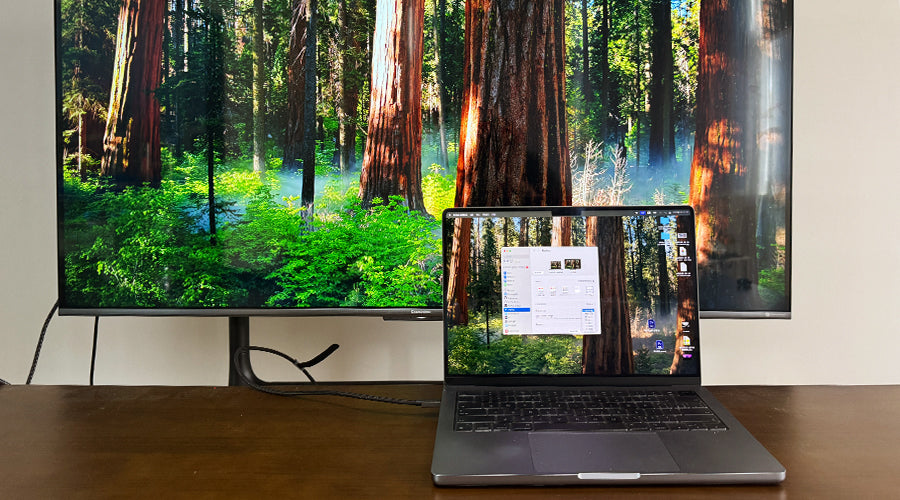

1 bình luận
Richard Sullivan
Hello,
I think you have a fantastic product. We can help you get into major retailers like Target, Walmart, Best Buy, Kohl’s, and many others. BuyersConnect.ai is the first AI-powered platform that connects product vendors directly with the right category buyers at leading stores.
Here’s your sign-up link https://www.buyersconnect.ai/bc99 and as a welcome, we’ll provide you with a few free leads to large retail buyers so you can see the value right away. We look forward to getting you connected today!
Thank you,
Richard Sullivan
VP of Accounts
W: BuyersConnect.ai
E: Buyersconnectllc@gmail.com
P: 408-641-7676
Để lại một bình luận
Trang web này được bảo vệ bằng hCaptcha. Ngoài ra, cũng áp dụng Chính sách quyền riêng tư và Điều khoản dịch vụ của hCaptcha.